Votre nom d'hôte est une information système vitale que vous devez suivre en tant qu'administrateur système. Les noms d'hôte sont les désignations par lesquelles nous séparons les systèmes en actifs facilement reconnaissables. Il est particulièrement important de noter ces informations lorsque vous travaillez sur un système géré à distance. J'ai rencontré plusieurs cas d'entreprises modifiant les noms d'hôte ou les adresses IP des serveurs de stockage, puis se demandant pourquoi leur réplication de données s'est interrompue. Il existe de nombreuses façons de changer votre nom d'hôte sous Linux; cependant, dans cet article, je me concentrerai sur la modification de votre nom tel qu'il est vu par le réseau (en particulier dans Red Hat Enterprise Linux et Fedora).
Contexte
Un peu de contexte rapide. Avant l'invention du DNS, le nom d'hôte de votre ordinateur était géré via le fichier HOSTS situé dans /etc/hosts . Chaque fois qu'un nouvel ordinateur était connecté à votre réseau local, tous les autres ordinateurs du réseau devaient ajouter la nouvelle machine dans le /etc/hosts fichier afin de communiquer sur le réseau. Comme cette méthode n'a pas évolué avec la transition vers l'ère du World Wide Web, le DNS était une voie claire à suivre. Avec DNS configuré, vos systèmes sont suffisamment intelligents pour traduire des adresses IP uniques en noms d'hôte et vice-versa, garantissant ainsi qu'il n'y ait que peu de confusion dans les communications Web.
Les systèmes Linux modernes ont trois différents types de noms d'hôte configurés. Pour minimiser la confusion, je les énumère ici et je fournis des informations de base sur chacun ainsi qu'une meilleure pratique personnelle :
- Nom d'hôte transitoire :comment le réseau voit votre système.
- Nom d'hôte statique : Défini par le noyau.
- Joli nom d'hôte : Le nom d'hôte défini par l'utilisateur.
Il est recommandé de choisir une jolie nom d'hôte unique et difficile à confondre avec d'autres systèmes. Permettez aux noms transitoires et statiques d'être des variations sur le joli, et vous serez prêt à partir dans la plupart des circonstances.
Travailler avec les noms d'hôte
Voyons maintenant comment afficher votre nom d'hôte actuel. La commande la plus basique utilisée pour voir ces informations est hostname -f . Cette commande affiche le nom de domaine complet (FQDN) du système. Pour revenir aux trois types de noms d'hôtes, il s'agit de votre transient nom d'hôte. Une meilleure façon, du moins en termes d'informations fournies, est d'utiliser le systemd commande hostnamectl pour afficher votre nom d'hôte transitoire et d'autres informations système :
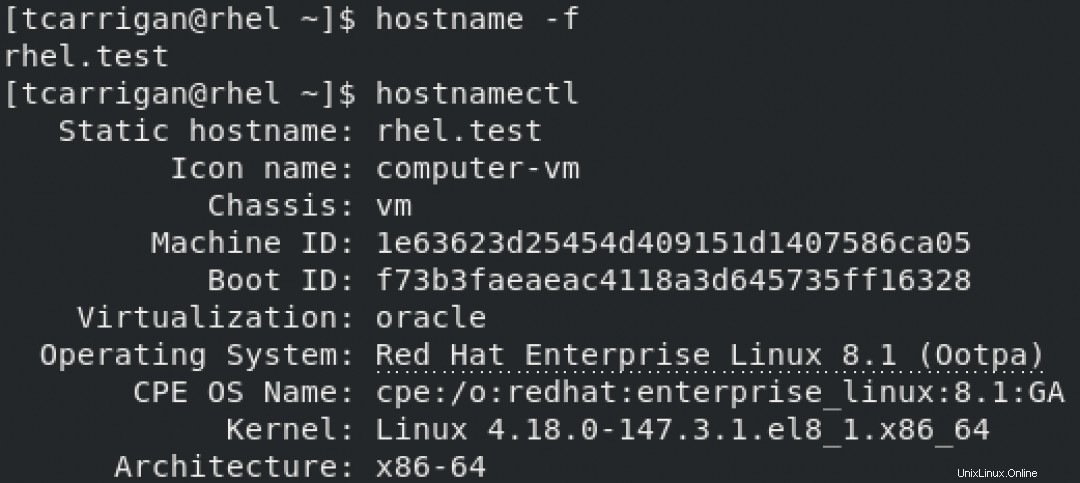
Avant de passer du hostname commande, je vais vous montrer comment l'utiliser pour modifier votre nom d'hôte transitoire. Utilisation de hostname <x> (où x est le nouveau nom d'hôte), vous pouvez modifier rapidement le nom de votre réseau, mais soyez prudent. Une fois, j'ai changé accidentellement le nom d'hôte du serveur d'un client en essayant de le voir. C'était une petite mais douloureuse erreur que j'ai négligée pendant plusieurs heures. Vous pouvez voir ce processus ci-dessous :
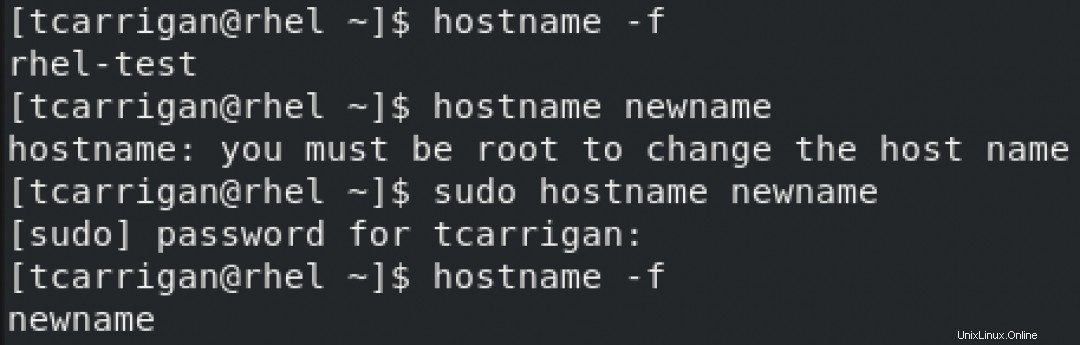
Il est également possible d'utiliser le hostnamectl commande pour changer votre nom d'hôte. Cette commande, associée aux bons indicateurs, peut être utilisée pour modifier les trois types de noms d'hôte. Comme indiqué précédemment, pour les besoins de cet article, nous nous concentrons sur le nom d'hôte transitoire. La commande et son résultat ressemblent à ceci :

La dernière méthode à examiner est le sysctl commande. Cette commande vous permet de modifier le paramètre du noyau pour votre nom transitoire sans avoir à redémarrer le système. Cette méthode ressemble à ceci :
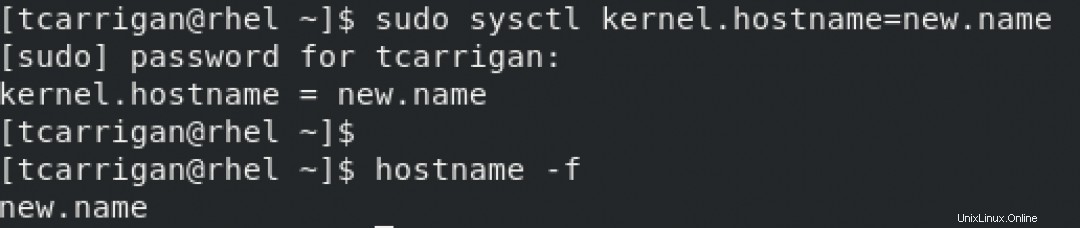
Astuce GNOME
En utilisant GNOME, vous pouvez accéder à Paramètres -> Détails pour afficher et modifier les noms d'hôte statiques et jolis. Voir ci-dessous :
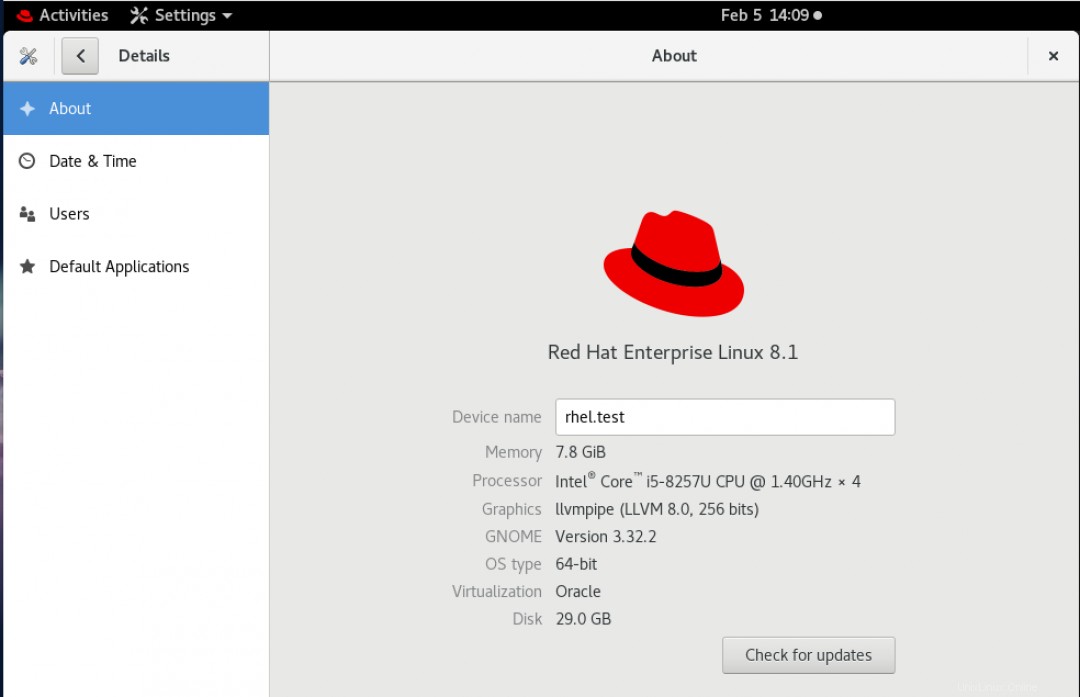
Conclusion
J'espère que vous avez trouvé ces informations utiles pour manipuler rapidement et facilement le nom d'hôte visible sur le réseau de votre ordinateur. N'oubliez pas de toujours faire attention lorsque vous modifiez les noms d'hôte du système, en particulier dans les environnements d'entreprise, et de documenter les modifications au fur et à mesure qu'elles sont apportées.
Vous voulez essayer Red Hat Enterprise Linux ? Télécharge le maintenant gratuitement.